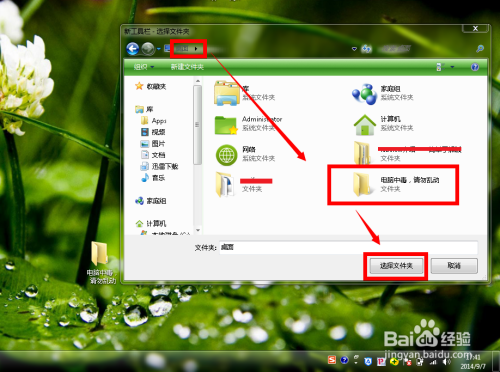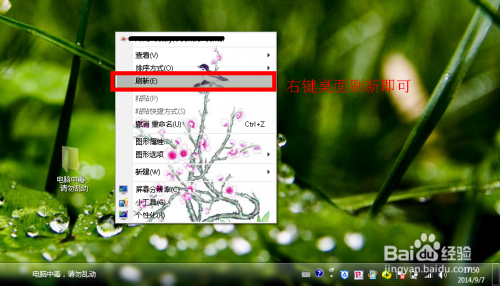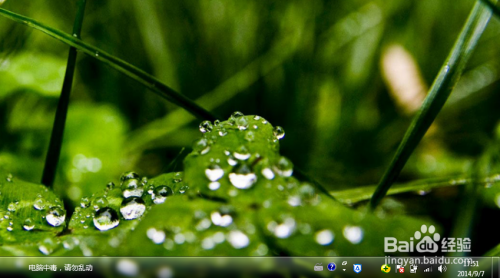例中介绍如何在电脑任务栏中添加自己想要的文字!6Fj办公区 - 实用经验教程分享!
工具/原料
方法/步骤
1新建文件夹在桌面上,用待添加的文字命名6Fj办公区 - 实用经验教程分享!
 6Fj办公区 - 实用经验教程分享!
6Fj办公区 - 实用经验教程分享!
2右键任务栏,按图操作6Fj办公区 - 实用经验教程分享!
 6Fj办公区 - 实用经验教程分享!
6Fj办公区 - 实用经验教程分享!
3在上一步的基础上选择刚刚建立的文件夹6Fj办公区 - 实用经验教程分享!
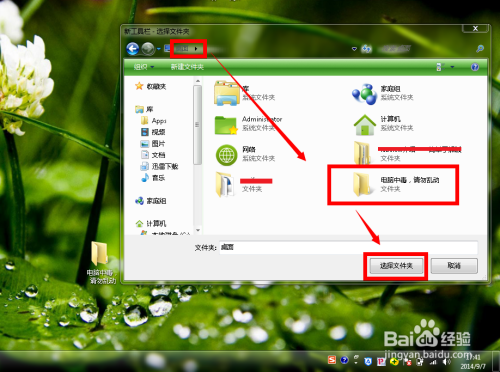 6Fj办公区 - 实用经验教程分享!
6Fj办公区 - 实用经验教程分享!
4添加之后的任务栏如图6Fj办公区 - 实用经验教程分享!
 6Fj办公区 - 实用经验教程分享!
6Fj办公区 - 实用经验教程分享!
5解锁任务栏6Fj办公区 - 实用经验教程分享!
 6Fj办公区 - 实用经验教程分享!
6Fj办公区 - 实用经验教程分享!
 6Fj办公区 - 实用经验教程分享!
6Fj办公区 - 实用经验教程分享!
6将文字拉到中间,再锁定任务栏6Fj办公区 - 实用经验教程分享!
 6Fj办公区 - 实用经验教程分享!
6Fj办公区 - 实用经验教程分享!
 6Fj办公区 - 实用经验教程分享!
6Fj办公区 - 实用经验教程分享!
6该信息未经许可获取自百度经验7下面对文件夹进行隐藏操作,右键文件夹,属性6Fj办公区 - 实用经验教程分享!
 6Fj办公区 - 实用经验教程分享!
6Fj办公区 - 实用经验教程分享!
8勾选 隐藏框6Fj办公区 - 实用经验教程分享!
 6Fj办公区 - 实用经验教程分享!
6Fj办公区 - 实用经验教程分享!
9确定,返回桌面,可见文件夹变成透明6Fj办公区 - 实用经验教程分享!
 6Fj办公区 - 实用经验教程分享!
6Fj办公区 - 实用经验教程分享!
10右击桌面,刷新6Fj办公区 - 实用经验教程分享!
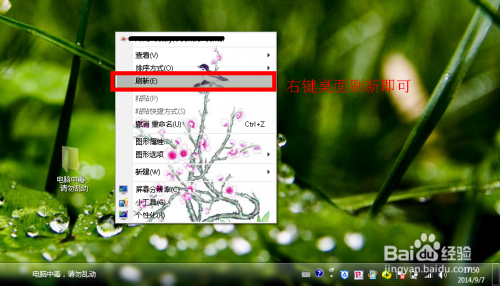 6Fj办公区 - 实用经验教程分享!
6Fj办公区 - 实用经验教程分享!
11最终结果6Fj办公区 - 实用经验教程分享!
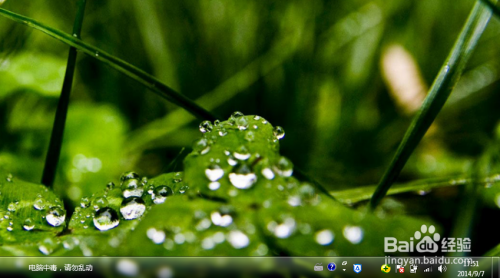 6Fj办公区 - 实用经验教程分享!
6Fj办公区 - 实用经验教程分享!
注意事项
以上方法由办公区教程网摘抄自百度经验可供大家参考!6Fj办公区 - 实用经验教程分享!